Помилка 1068 - один з тих варіантів, який входить у досить широкий асортимент неприємностей, здатних виникнути при спробі вийти в глобальну мережу. Практично завжди розвиток подій, що призводять до негативного результату, складається так:
- Людина вирішує чудово провести час. Для цього, збирається підключити свій комп'ютер або інший пристрій до мережі.
- Перед його очима, раптово, виникає повідомлення: помилка 1068 року не вдалося запустити дочірню службу .
Всі. Приїхали. А як ви хотіли? Вся справа в тому, що система з якихось таємничих причин характеризує раніше звичну точку доступу як невідому мережу.
Ми пропонуємо розібрати два варіанти того, як виправити помилку 1068!
Вирішуємо, допомагаємо, виправляємо
Отже, помилка 1068 – не вдалося запустити дочірню службу Windows. Що робимо? Автоматично намагаємось виправити. За допомогою спеціально призначених служб. Для цього знаходимо піктограму проблемної точки доступу, яку можна побачити, якщо звернути свою увагу в правий нижній куточок екрана монітора. Тикаємо на нього мишкою, натискаємо праву кнопочку, вибираємо «діагностику неполадок», яка в деяких випадках може самостійно вирішити проблему.
Якщо перший спосіб не зміг вирішити ситуацію з помилкою 1068 при підключенні до інтернету, то, як це не сумно, доведеться попрацювати самостійно.
До речі, ця неприємність може бути представлена у вигляді різних повідомлень:
- Помилка 1068 – не вдалося запустити Windows audio.
- Помилка 1068 – угруповання мережевих учасників.
Тим не менш, методика виправлення для будь-якого випадку одна і та ж:
- Запустити інтегровану пошукову системута спробувати знайти службу, яка відповідає за знаходження обладнання оболонки.
- Звичайно – запустити її. У налаштуваннях змінити автоматичний варіант на "Працює".
- Перейти до рядка команд.
- Вбити – запуск із правами адміністратора.
- Перейти до меню « стандартні програми» та повторити вище описану команду.
- Почекати, доки система зреагує на отриманий наказ.
- Змусити операційну систему виконати наступну команду - Net stop p2pimsvc.
- Знайти та видалити файл idstore.sst, який розташований тут - Windows\serviseProFiles\LocalService\AppData\Roaming\.
- Перезавантажити.
![]()
Всі. Можна продовжувати користуватися послугами всесвітньої мережі.

Комп'ютери та операційні системи піддаються різним неполадкам та помилкам. Помилки мають номери. У разі, якщо під час запуску будь-якої програми чи виконанні будь-якої операції у Windows виникає помилка з кодом 1068 «не вдалося запустити дочірню службу», комп'ютер намагається сказати, що цю службу вимкнено і може працювати.
Що робити?
Для того, щоб виправляти подібні помилки, потрібно потрапити в управління службами операційної системи Windows. Для цього необхідно натиснути сполучення клавіш Windows+ R. Після цього потрібно ввести текстове поле «services.msc» і натиснути на Ввод. Відкриється вікно, що містить список служб та їх поточний стан.

Щоб змінити параметри будь-якої служби, треба двічі клацнути по ній, а наступного вікна можна поміняти тип запуску, і навіть зупинити її чи запустити. У тому випадку, коли варіант запуску недоступний, спочатку потрібно змінити тип запуску на автоматичний або ручний, застосувати вибрані зміни і лише після цього намагатися запустити службу. У цьому випадку вона також може не запускатися через залежність від якихось інших відключених служб.
Проблема не вирішується й у тому випадку, якщо після всіх проведених змін комп'ютер не перезавантажено.
Помилка 1068 у службі Windows Audio
При неможливості запуску дочірньої служби, пов'язаної з аудіо, потрібно перевірити стан та інших служб: живлення, планувальника класів, засоби побудови кінцевих точок та віддаленого виклику процедур RPC. Після того, як всі вони будуть запущені, служба Windows Audio найчастіше перестає сигналізувати про помилку.
Якщо помилка 1068 "не вдалося запустити дочірню службу" виникає при роботі з мережевим підключеннямнаприклад при налаштуванні домашньої групиабо підключення до Інтернету, потрібно перевірити роботу безлічі служб, які пов'язані безпосередньо з мережами, і включити їх.
Окремо при неполадках у роботі з мережею можна спробувати виконати такі дії:
- Зупинити службу, яка відповідає за посвідчення мережевих учасників.
- Знайти на комп'ютері файл idstore.sst та видалити його.
- Після цього перезавантажте комп'ютер.
Пошук потрібних служб вручну для виправлення помилки 1068
![]()
Оскільки безліч можливих варіантіввиникнення помилки запуску дочірніх служб неможливо передбачити, то можна спробувати виправити помилку 1068 р. «не вдалося запустити дочірню службу» вручну. Такий спосіб підійде для більшого числаситуацій появи помилки в Windows у брандмауері, диспетчері друку та інших варіантах.
При виведенні повідомлення в ньому завжди є назва служби, яка цю помилку викликає. Відкривши список служб операційної системи, треба знайти її назву, після чого натиснути праву клавішу миші та зайти у властивості. Після цього потрібно перейти на вкладку «Залежність». Наприклад, для служби диспетчера друку можна побачити, що потрібен віддалений виклик процедур, а брандмауер вимагає іншу службу фільтрації, яка також залежить від ще однієї служби.
Як тільки всі потрібні служби будуть відомі, треба спробувати їх увімкнути. Якщо за промовчанням спосіб запуску невідомий, потрібно вибрати автоматичний тип і перезавантажити персональний комп'ютер.
Примітки
Важливо відзначити, що такі служби, як Plug and Play та "Харчування" у залежностях не відображаються, а все одно можуть бути дуже важливими для роботи. Якщо виникає помилка запуску дочірніх служб, на ці дві завжди потрібно звертати увагу.
Ну а в тому випадку, коли жоден з перелічених вище варіантів не допомагає впоратися з проблемою, і користувач знову бачить повідомлення «не вдалося запустити дочірню службу», що робити тоді? Можна спробувати використовувати точки повернення чи інші методи відновлення системи перед тим як зневіритися і вирішити встановлювати операційну систему.
Як це не сумно, але неминуче. Користувачі завжди мріяли мати універсальне рішення для всіх проблем, але, на жаль, такого поки що немає. Але сьогодні йтиметься про усунення проблеми "Помилка 1068: не вдалося запустити дочірню службу або групу" , з якою найчастіше зустрічаються користувачі, які намагалися запустити звук або створити домашню групу.
Для усунення помилки нам необхідно переглянути деякі служби та за потреби їх запустити. Для цього відкрийте "Диспетчер завдань" за допомогою клавіш Ctrl+Alt+Delete.
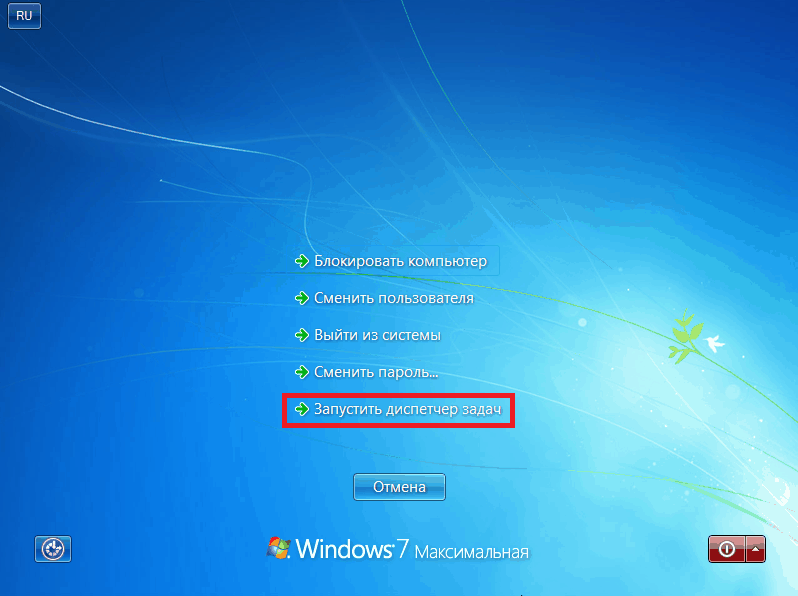
У новому вікні перейдіть на вкладку "Служби" , а потім у нижній частині екрана виберіть меню «Відкрити служби» або "Служби" .
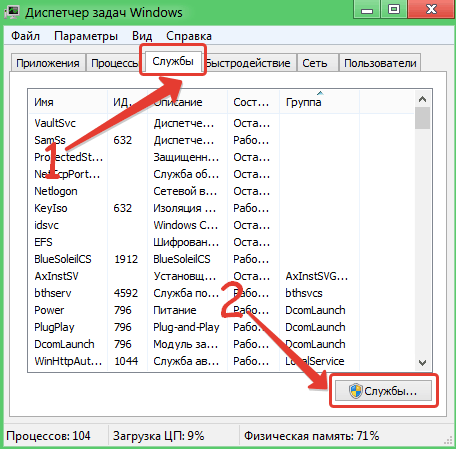
Нижче наведено перелік служб, які обов'язково мають працювати, тобто. супроводжуватися станом «Виконується» або «Працює» :
1. "Служба шлюзу рівня програми";
2. "Plug and Play";
3. "Диспетчер підключень віддаленого доступу";
4. "Служба відомостей про підключені мережі (NLA)";
5. "Телефонія";
6. «Диспетчер автоматичних підключеньвіддаленого доступу».
Якщо якась із перелічених служб не працює, її необхідно активувати. Для цього виділіть службу одним кліком миші та натисніть іконку "Запуск" як на скріншоті нижче.
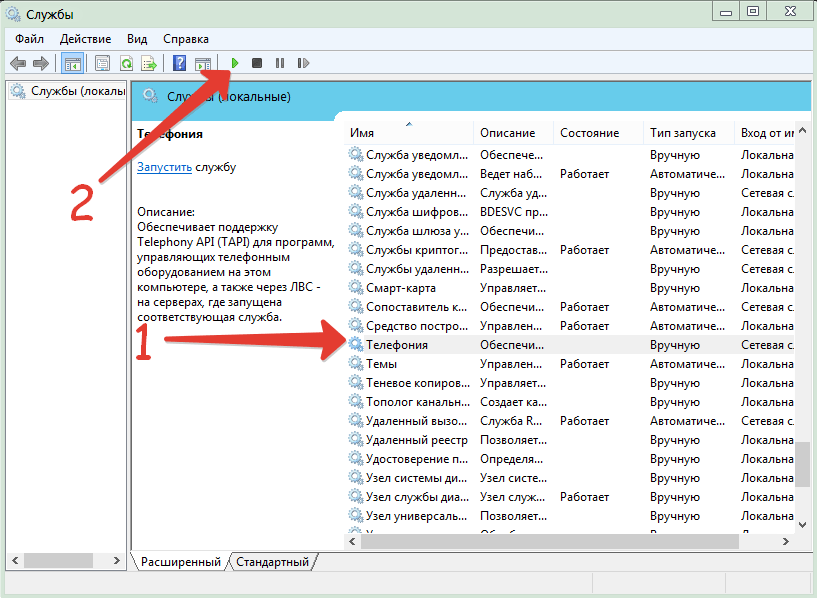
Запустивши всі необхідні служби, . Після всіх виконаних дій, помилка 1068 має зникнути.
Піктограма звуку на панелі завдань говорила мені про те, що щось не працює (при цьому звук я не вимикав). При наведенні на нього випливало повідомлення: Служба аудіо не запущена.
Служба аудіо не запущена
Якщо клацнути на значок, то запускається майстер усунення несправностей, який намагається щось виправити. Але нічого в нього не вийде. Результатом його роботи буде лише повідомлення, що служба звуку не запущена.
Рішення проблеми
Якщо служба не запущена – треба її запустити. Для цього потрібно зайти до списку служб (панель управління -> адміністрування -> служби) та знайти там службу Windows Audio. Якщо вдасться її запустити – то проблему вирішено. Але якщо вже майстер не зміг це зробити, то, швидше за все, вилізе помилка 1068 року: Не вдалося запустити дочірню службу.
Поблукавши по мережі, я з'ясував, що Windows Audio залежить від трьох служб:
- Планувальник класів мультимедіа
- Засіб побудови кінцевих точок Windows Audio
- Віддалений виклик процедур (RPC)
У мене було відключено Планувальник класів мультимедіа, після його включення служба Windows Audio успішно запустилася.
Сьогодні ми розглянемо помилку з кодом 1068, яка не дає комп'ютеру здійснити підключення до високошвидкісного з'єднання. Як правило, після появи помилки 1068 система починає видавати помилку з кодом 711. Нижче ми спробуємо розібратися, як усунути цю проблему.
Помилка 1068 – нечастий гість ОС Windows і повідомляє про те, що в системі не були запущені служби віддаленого доступу.
Усунути проблему можна у кілька нескладних етапів.
Етап 1.Насамперед, спробуємо запустити необхідні служби. Для цього відкрийте вікно «Виконати» поєднанням Win+R , а потім проведіть команду services.msc.

Відкриється вікно "Служби" . У списку тут розташовані всі служби системи, відсортовані в алфавітному порядку. Знайдіть службу «Телефонія» , клацніть по ній правою кнопкою миші та виберіть пункт «Властивості» .
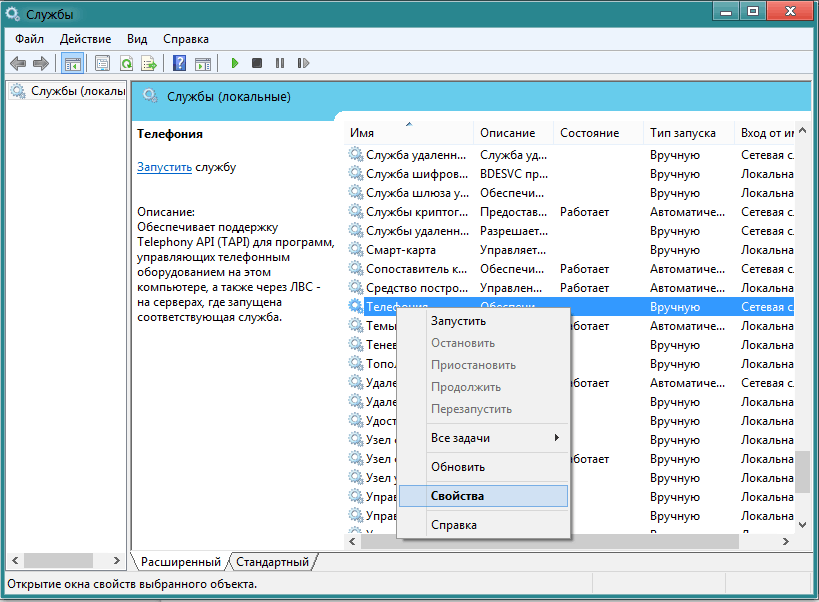
В розділі "Тип запуску" виставте значення «Вручну» . Тепер натисніть кнопку «Застосувати» , а потім "Запустити" .

Аналогічні дії зробіть з наступними службами:
Підтримка пристроїв, що самоналаштовуються Plug and Play
Служба SSTP
Диспетчер автоматичних підключень для віддаленого доступу
Якщо помилка 1068 продовжує проявляти себе, переходьте до другого етапу.
Етап 2.Тепер ми перевіримо права на системні папки. Для цього перейдіть на диск C:\та викличте контекстне менюпапки "Windows" , клацнувши по ній правою кнопкою миші, Виберіть пункт «Властивості» . Перейдіть у вкладку «Безпека» та у розділі «Групи та користувачі» переконайтеся, що повний доступ надано пунктам «ТВОР-ВЛАСНИК» , "System" і «TrustedInstaller» .
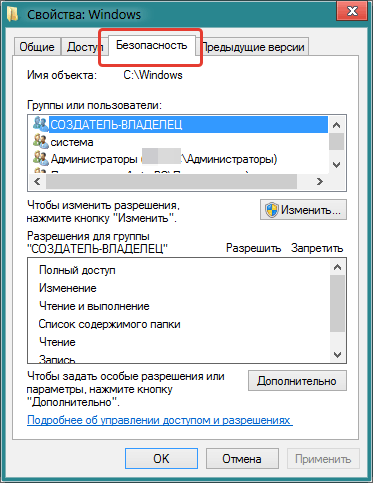
Цю інформацію можна дізнатися, виділивши один із пунктів та подивившись трохи нижче у графі права.
Якщо будь-який з пунктів не має повного доступу, виділіть його клацанням миші, а потім виберіть кнопку «Змінити» . В розділі «Дозволи для групи» позначте галочкою "Повний доступ" . Клацніть по кнопці «Застосувати» .
Після виконання дій обов'язково перезавантажте комп'ютер і спробуйте запустити високошвидкісне підключення. Якщо помилка 1068 залишилася, відповідно переходьте до третього етапу.
Етап 3.У деяких випадках помилки 1068 та 711 можуть виникнути через те, що служба «Збірник подій Windows» могла перестати фіксувати інформацію до папки «Logfiles».
Щоб перевірити це, комп'ютер необхідно перезавантажити в безпечному режимі. Для цього відправте комп'ютер перезавантажуватись і до того моменту, як система відобразить логотип Windows, натисніть клавішу F8. У меню виберіть пункт "Безпечний режим" .
Завантаживши комп'ютер, перейдіть до папки C:\Windows\System32, знайдіть папку «Logfiles» і перейменуйте її в "Logfiles.old" . Перезавантажте комп'ютер у звичайному режиміта перевірте працездатність високошвидкісного з'єднання.
Етап 4. Цей спосібнечасто справляється з помилками 1068 і 711, але спробувати удачу все ж таки варто. Для цього відкрийте «Пуск» та введіть у рядку пошуку . У меню виберіть ту точку відкату, коли система не видавала помилку. Після закінчення процесу відбудеться перезавантаження системи.
І на останок. Якщо жоден із способів не увінчався успіхом, допомогти може, хіба що, переустановка Windows.




